

・メールアドレスがなかなか思い浮かばない
・プライベート用とビジネス用のアドレスの違いがわからない
・Gmailで作るときにポイントはある?
メールアドレスを作成するのって、意外と難しいですよね。私もそうでした。
実際、迷惑メールを避けながら、使いやすいアドレスを作るのは重要ですからね。
この記事では、趣味や仕事に合わせたメールアドレスの決め方、Gmailでの設定方法、そして迷惑メール対策の基本について詳しく解説します。
この記事を読むことで、簡単に自分に合ったメールアドレスが見つかります。
わかりやすい説明と具体的な例で、あなたの悩みをスッキリ解消します!
- 趣味や個性を反映したメールアドレスの決め方
- プライベート用とビジネス用のメールアドレスの違いと選び方
- Gmailでの適切なメールアドレスの設定方法
- 迷惑メール対策の基本と実践方法
目次
メールアドレスが思い浮かばない場合の対策

- メールアドレスを趣味で決める方法
- プライベート用のポイント
- ビジネス向けのヒント
- かわいいアイデア
メールアドレスを趣味で決める方法

メールアドレスを趣味で決めることは、個性を反映させた楽しい方法です。
まず、自分の趣味をリストアップしましょう。例えば、読書、料理、スポーツなどです。それから、趣味に関連する単語をメールアドレスに組み込むと、ユニークで覚えやすいアドレスが作れます。
例えば、読書が趣味であれば「book-love-everyday@example.com」のようなアドレスを考えられます。
料理が好きなら「cooking-fan@example.com」、スポーツが好きなら「sports-enthusiast@example.com」などが考えられます。
このようにすることで、自分の趣味をアピールすることができますし、記憶にも残りやすくなります。
ただし、あまりに長いアドレスや、特殊な記号を多用するのは避けましょう。なぜなら、他の人が覚えにくく、入力ミスをしやすくなるからです。
また、趣味が変わっても使い続けられるよう、あまり特定の趣味に限定しすぎないようにするのもポイントです。
趣味を反映させたメールアドレスを作ることで、コミュニケーションが楽しくなり、相手に自分を印象付けることができます。この方法を使って、自分だけのオリジナルなメールアドレスを作成してみてください。
プライベート用のポイント
プライベート用のメールアドレスを決める際には、覚えやすさと安全性が重要です。
まず、簡単に思い出せる名前やニックネームを使うと良いでしょう。例えば、「taro.yamada@example.com」のように、フルネームを使うと個人識別が容易になります。
一方、プライバシーを守るために、あまりにも個人情報が含まれるアドレスは避けたほうが良いです。例えば、生年月日や住所の一部を含めるのはリスクがあります。代わりに、好きな言葉や数字を組み合わせると良いでしょう。
また、プライベートなメールアドレスでも、セキュリティを考慮してパスワードは強固に設定しましょう。メールアドレス自体が簡単でも、パスワードを複雑にすることで、セキュリティを強化できます。例えば、英大文字、小文字、数字、記号を組み合わせたものがおすすめです。
さらに、迷惑メール対策として、フリーメールサービスが提供するフィルタ機能を活用することも有効です。GmailやYahooメールなどは、スパムメールを自動的に振り分けてくれる機能が充実しています。これにより、重要なメールが迷惑メールに紛れることを防げます。
以上のポイントを踏まえて、プライベート用のメールアドレスを決めると、安全かつ便利に使えるアドレスが作れます。自分のライフスタイルに合ったメールアドレスを見つけて、快適なメールライフを送りましょう。
ビジネス向けのヒント
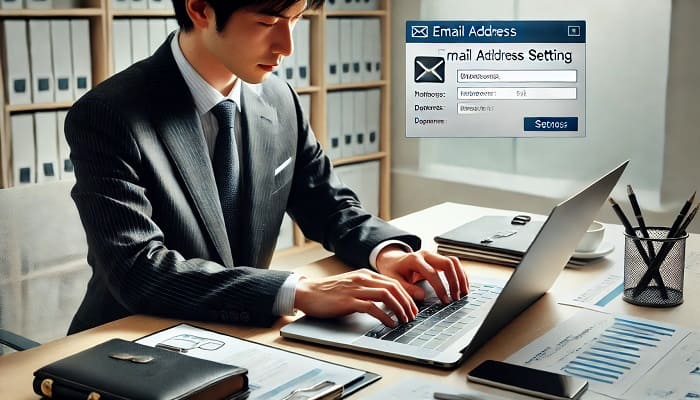
ビジネス向けのメールアドレスを決める際には、信頼性とプロフェッショナリズムが重要です。
まず、会社名やブランド名を含めることを検討しましょう。例えば、「info@companyname.com」や「firstname.lastname@companyname.com」のようにすることで、相手に信頼感を与えることができます。
メールアドレスには、明確で簡潔なものが望ましいです。長すぎたり、複雑な文字列は避けましょう。
例えば、「t-yamada@companyname.com」のように、名前と会社名をシンプルに組み合わせると覚えやすくなります。また、ドメイン名も信頼性に影響を与えるため、できるだけ独自ドメインを使用することが推奨されます。
さらに、ビジネスメールアドレスは複数持つことも有効です。例えば、問い合わせ専用の「support@companyname.com」や、営業専用の「sales@companyname.com」など、用途に応じて分けることで、メール管理がしやすくなります。
迷惑メール対策として、二段階認証を設定することも重要です。これにより、不正アクセスからメールアカウントを守ることができます。また、定期的にパスワードを変更することもセキュリティ向上に繋がります。
以上のヒントを参考に、ビジネスに適したメールアドレスを作成し、プロフェッショナルな印象を与えましょう。
かわいいアイデア

かわいいメールアドレスを作成するためには、自分の好きなものや趣味を反映させることがポイントです。
例えば、動物が好きなら「bunnylover@example.com」や「cat-daisuki@example.com」などが考えられます。このように、自分の好みを反映させることで、ユニークで覚えやすいメールアドレスが作れます。
また、かわいらしいニックネームやキャラクターの名前を使うのも一つの方法です。例えば、「sweetpea@example.com」や「fairydust@example.com」のように、親しみやすい言葉を使うと良いでしょう。このようなメールアドレスは、友人や家族とのコミュニケーションに最適です。
さらに、数字や記号を組み合わせてオリジナリティを出すこともできます。例えば、「lovely_123@example.com」や「sparkle.star@example.com」のように、可愛らしい要素を取り入れつつも、他の人と被らないよう工夫します。
ただし、注意点として、あまりにも長いメールアドレスや、難解なスペルを使わないようにしましょう。入力ミスが増えると、相手にストレスを与えてしまう可能性があります。また、プライバシーを守るためにも、個人情報を含めないように気を付けましょう。
これらのアイディアを参考にして、自分だけのかわいいメールアドレスを作成し、楽しいメールライフを楽しんでください。
メールアドレスが思い浮かばない人へのヒント
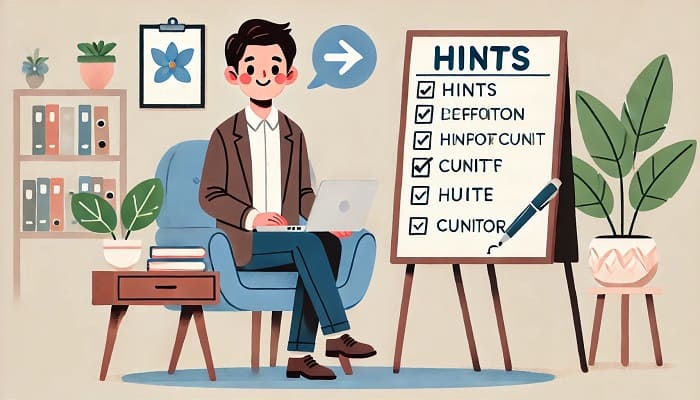
- プライベート用とビジネス用の違い
- 迷惑メール対策の基本
- gmailでの設定
プライベート用とビジネス用の違い
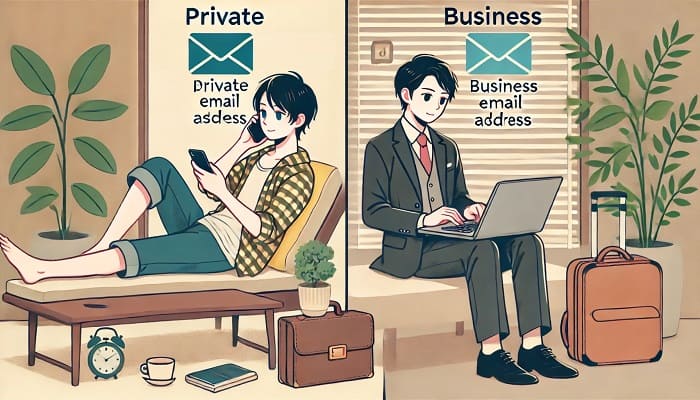
プライベートとビジネスのメールアドレスを決める際には、それぞれの目的に応じたアプローチが必要です。
まず、プライベート用のメールアドレスは、個性や趣味を反映させたものが適しています。例えば、「happytraveler@example.com」や「booklover123@example.com」のように、自分の趣味や好きなことを取り入れると、親しみやすく覚えやすいアドレスになります。
一方で、ビジネス用のメールアドレスは、プロフェッショナルで信頼性を感じさせるものが求められます。
例えば、名前と会社名を組み合わせた「taro-yamada@companyname.com」や「info@companyname.com」のように、正式な名前とブランド名を使うと良いでしょう。また、ビジネスの場面では、短くてシンプルなアドレスが好まれます。これにより、相手に対して信頼感を与え、ミスコミュニケーションを防ぐことができます。
プライベート用のメールアドレスは、自由な発想で作成できるため、長めのアドレスやユーモラスな表現も許容されますが、ビジネス用では避けたほうが良いです。特に、仕事のメールで長いアドレスや難解なスペルを使用すると、相手が間違えて入力するリスクが高まります。
また、ビジネス用のメールアドレスでは、セキュリティの観点から二段階認証の設定が推奨されます。これにより、不正アクセスを防ぎ、重要なビジネス情報を守ることができます。プライベート用のアドレスでもセキュリティは重要ですが、ビジネスにおける情報の重要性を考慮すると、さらに慎重に管理する必要があります。
このように、プライベートとビジネスのメールアドレスは、それぞれの用途に応じた設計が重要です。適切なアドレスを選ぶことで、コミュニケーションの質を高めることができます。
迷惑メール対策の基本
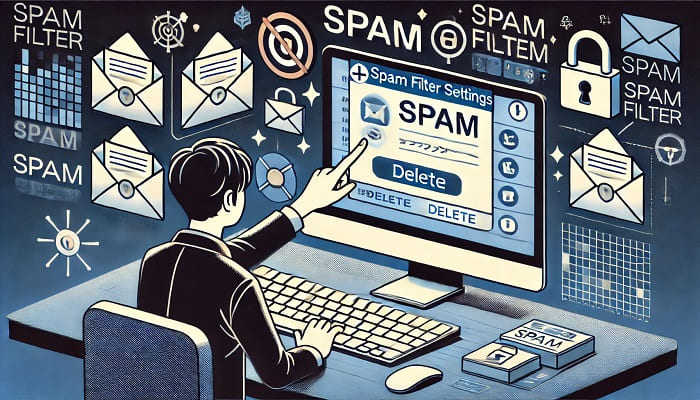
迷惑メール対策は、メールアドレスを安全に保つために欠かせないステップです。まず、迷惑メールを防ぐためには、複雑で推測されにくいメールアドレスを設定することが重要です。
例えば、「lovery-cat123@example.com」のように、名前と数字を組み合わせると、スパムボットが自動生成するアドレスリストに載りにくくなります。
次に、迷惑メールフィルターを活用しましょう。多くのメールサービスプロバイダーは、スパムメールを自動的に識別してフィルタリングする機能を提供しています。GmailやOutlookなどの主要なサービスでは、この機能が非常に優れています。設定画面からフィルターのレベルを調整し、不要なメールが受信箱に入らないようにすることができます。
さらに、迷惑メールを防ぐための基本的な対策として、信頼できないサイトにメールアドレスを登録しないことが挙げられます。特に、公開フォーラムや不審なウェブサイトにメールアドレスを入力するのは避けましょう。これにより、スパムメールのリストに自分のアドレスが登録されるリスクを減らせます。
また、迷惑メールを受け取った場合は、すぐに削除し、リンクをクリックしないことが重要です。リンクをクリックすると、さらに多くのスパムメールが送られてくる可能性があるためです。もし迷惑メールが頻繁に届くようになった場合は、メールアドレスを変更することも検討してください。
最後に、二段階認証を設定することで、アカウントのセキュリティを強化できます。これにより、不正アクセスからメールアカウントを守ることができ、迷惑メールの被害を最小限に抑えることができます。
これらの基本的な対策を実践することで、迷惑メールのリスクを大幅に減らし、安心してメールを利用できる環境を整えましょう。
gmailでの設定
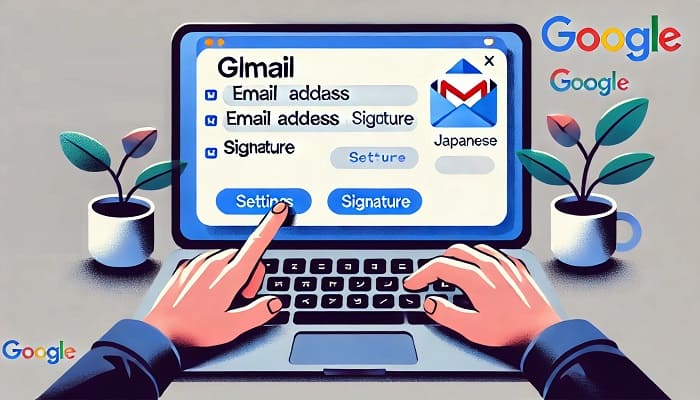
Gmailでのメールアドレスの決め方は、簡単でありながら重要なポイントがあります。
まず、Gmailアカウントを作成する際に選ぶメールアドレスは、覚えやすく、かつ他の人と重複しないものにすることが大切です。ここでは、その手順とポイントを具体的に説明します。
まず、Gmailのアカウント作成ページにアクセスし、「新しいアカウントを作成」をクリックします。ここで、名前と希望するメールアドレスを入力する画面が表示されます。
このとき、メールアドレスには、名前やイニシャル、誕生日などの覚えやすい要素を組み合わせると良いでしょう。例えば、「taro19980101@gmail.com」や「hanako0303yamada@gmail.com」のように設定します。
次に、選んだメールアドレスが既に使用されている場合は、Gmailが自動的に提案してくれる別のアドレスを参考にするか、数字や追加の文字を加えて新しいアドレスを考えましょう。
例えば、「taro19980101.yamada@gmail.com」や「hanako0303yamada2001@gmail.com」のように、少し変更を加えることで利用可能なアドレスを見つけることができます。
また、Gmailではアドレスにピリオド(.)を入れることができますが、ピリオドは無視されるため、例えば「taro.19980101.yamada@gmail.com」と「taro19980101yamada@gmail.com」は同じアドレスとして扱われます。この特性を利用して、覚えやすい形式にアドレスを設定することが可能です。
さらに、メールアドレスを決める際には、プライバシーを守るためにあまり個人情報を含めないことが重要です。例えば、フルネームや生年月日を避ける場合、「lake.side123@gmail.com」や「blue.sky987@gmail.com」のように、好きな単語や簡単なフレーズを使うと良いでしょう。
Gmailの設定を終えたら、次にパスワードを設定します。パスワードは英大文字、小文字、数字、記号を組み合わせた強力なものにすることで、セキュリティを高めることができます。例えば、「P@ssw0rd123!」のように複雑なパスワードを設定します。
最後に、Gmailの二段階認証を設定することをお勧めします。これにより、アカウントのセキュリティがさらに強化され、不正アクセスから守ることができます。設定は、Gmailの「アカウント設定」から「セキュリティ」を選び、二段階認証プロセスを有効にすることで簡単に行えます。
これらの手順とポイントを参考にして、Gmailで使いやすく安全なメールアドレスを設定しましょう。これにより、日常のメールのやり取りがスムーズかつ安心して行えるようになります。
メールアドレスが思い浮かばないときポイントまとめ
今回の記事では、メールアドレス 思い浮かばないと悩む方に向けて、趣味や仕事に合わせた決め方、Gmailでの設定方法、迷惑メール対策について紹介しました。
この記事のポイントをまとめました。最後におさらいしましょう。
- 趣味に関連する単語をメールアドレスに組み込む
- 趣味のリストアップを行う
- 簡単に思い出せる名前やニックネームを使う
- フルネームやイニシャルを使って個人識別を容易にする
- 個人情報が含まれないアドレスを選ぶ
- メールアドレスに好きな言葉や数字を組み合わせる
- プライバート用のアドレスは自由な発想で決める
- ビジネス用のアドレスはプロフェッショナルで信頼性のあるものにする
- 会社名やブランド名を含めることを検討する
- ドメイン名を独自のものにすることを推奨
- ビジネス用アドレスは短くてシンプルなものにする
- 複数のビジネス用アドレスを用途に応じて持つ
- Gmailで適切にアドレスを設定する
- 迷惑メール対策を実践する
- 趣味に関連するユニークなフレーズを使用する
これらのポイントを押さえることで、適切で使いやすいメールアドレスを作成できます。
自分にぴったりなメールアドレスを見つけ、メールライフをより快適にしてください。










